SHARE
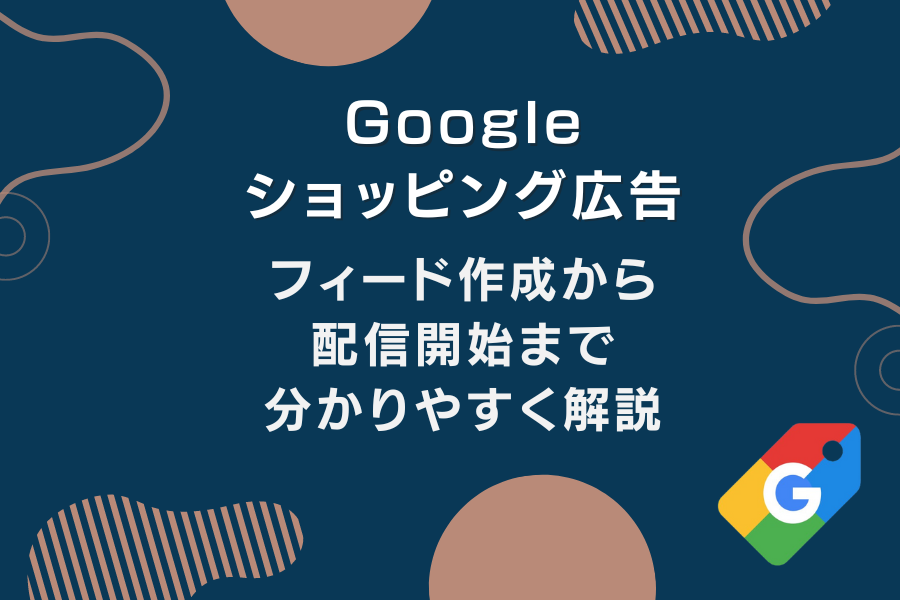
Googleショッピング広告とは、主に検索結果画面の上部及び「ショッピングタブ」に掲載される画像付き広告です。ECサイトで商品を販売する企業で使用されることが多いです。
リスティング広告よりも上位に広告を掲載できることから、ユーザーの目につきやすい特徴があります。
今回はそんなショッピング広告の特徴から始め方、運用方法を紹介します。ECサイトで商品・サービスを販売しているがまだ試したことのない方は、ぜひ参考にしてみてください。
目次
ショッピング広告とは
ショッピング広告とは検索結果に画像+商品名+価格をまとめて表示できる広告です。
検索結果に応じてGoogleが該当するショッピング広告を表示するため、ECサイトの売上向上目的で使われることが多いです。
この後ショッピング広告の仕組みについて解説します。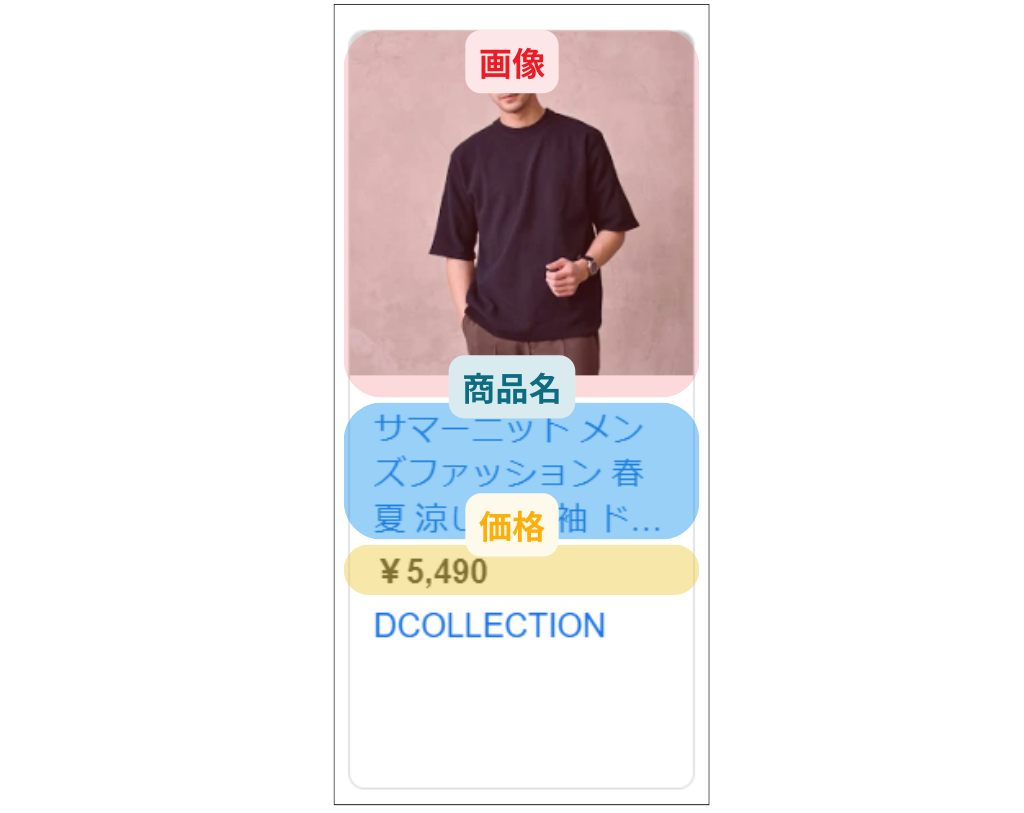
ショッピング広告の仕組み
ショッピング広告はユーザーが入力したクエリに応じて掲載されます。Google広告が検索語句を解析し、Google Merchant Centerの商品フィード情報から適切なものを選択します。
その後広告オークションが実施され、関連性のある商品が表示される仕組みになっています。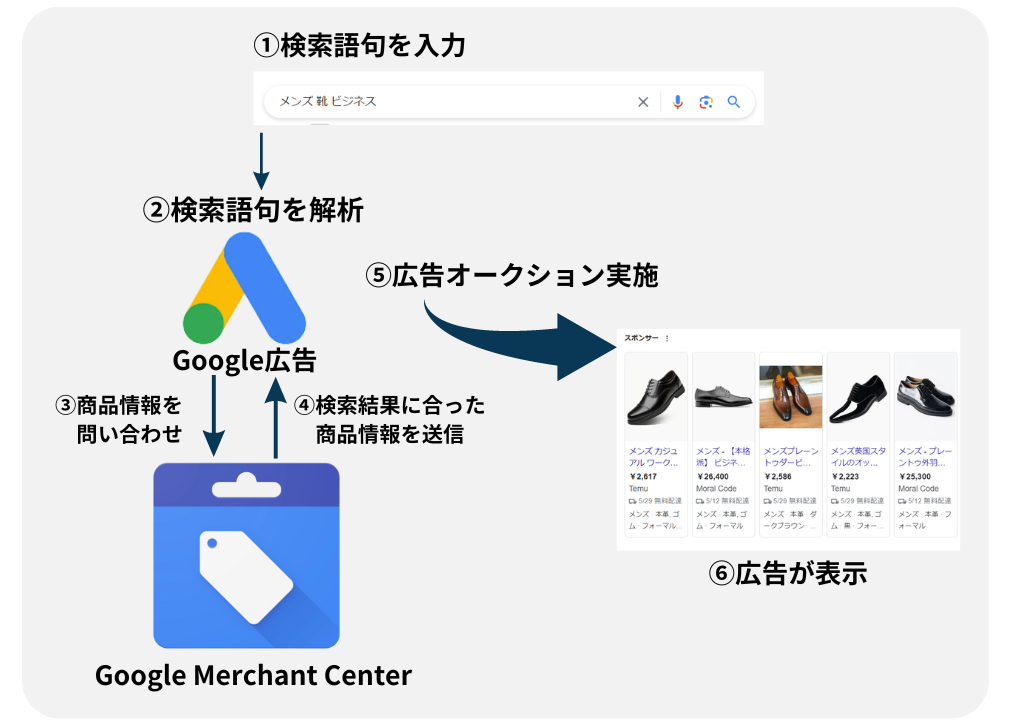
ショッピング広告のオークションは、「商品データの品質」+「入札額」+「関連性」で表示されるものが決まります。商品データの品質は1商品あたりのデータ量で決まるので、商品情報はなるべく詳しく登録しましょう。
商品情報の登録できる項目についてはこちらから
ショッピング広告の掲載先
ショッピング広告は検索結果の上部に掲載されていることが多いですが、他にも「ショッピングタブ」「画像検索」「YouTube」があります。
ショッピングタブ
Google検索結果の一番上に表示されるものです。画像の左上にスポンサーと表示され、左側にはフィルタ機能が表示され、目的に応じて商品を絞り込むことが出来ます。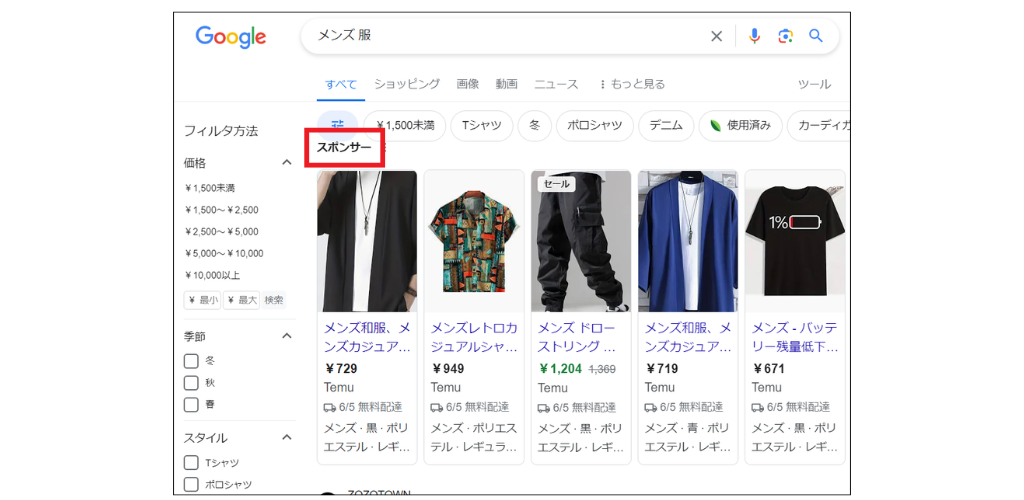
画像検索
Googleの画像検索の上部に表示されます。画像の左下に「ショッピングタグ」のマークが表示されているものがショッピング広告です。
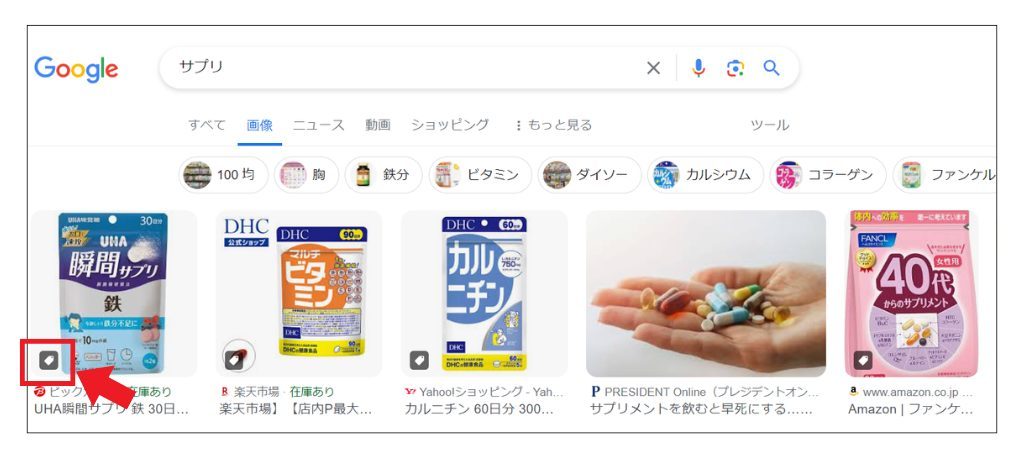
YouTube
検索結果の動画の間に画像で表示されていることが多いです。画像をクリックすると商品購入ページに飛ぶことができます。
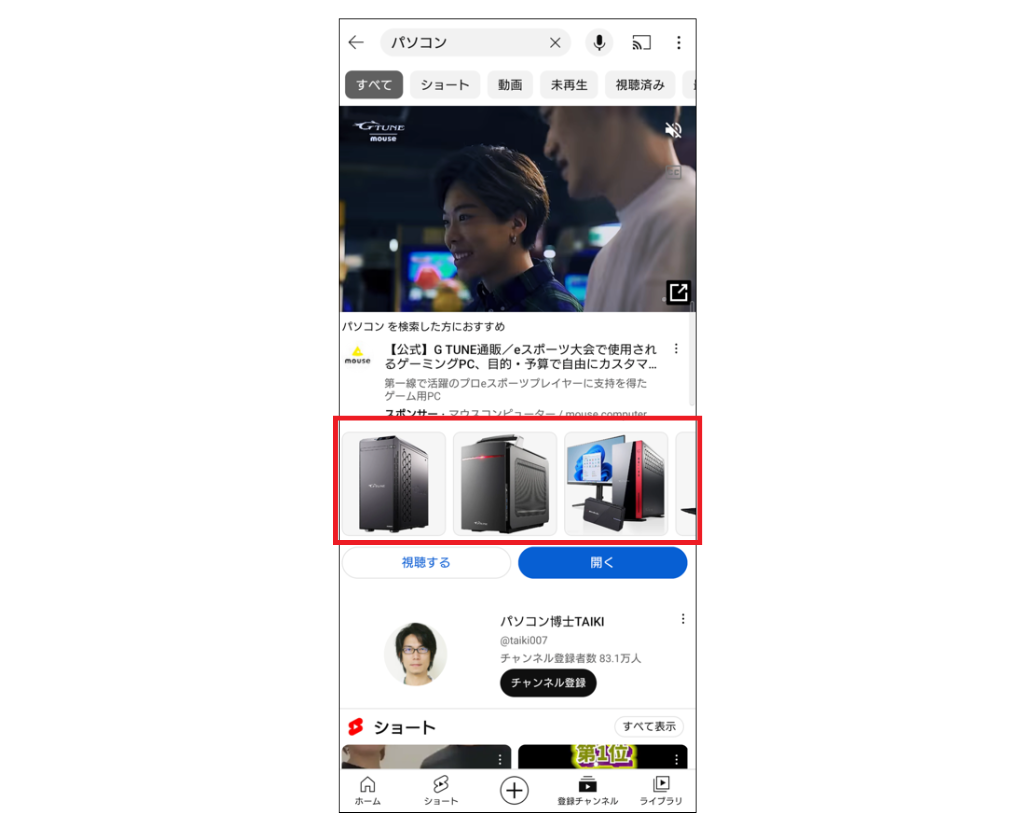
P-MAXキャンペーン経由でのショッピング広告
※P-MAXキャンペーンとはGoogle広告枠の全てに広告を配信できるメニューです。主な配信項目は「検索、ディスプレイ、Discover、Gmail、Googleマップ、YouTube」の6種類です。
P-MAXについての詳しい解説はこちらを参照ください。
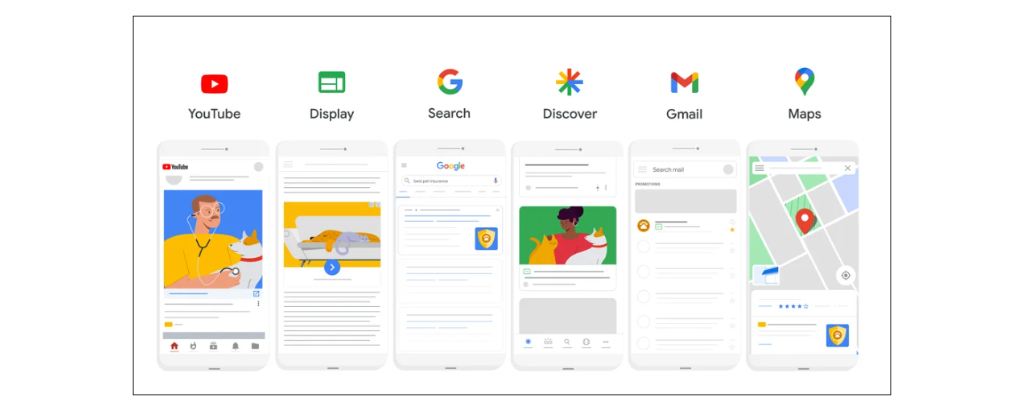
引用:Performance Max campaigns launch to all advertisers
ショッピング広告のメリット
ショッピング広告に関するメリットについて解説していきます。これから紹介するメリットを確認した上で実際に配信するか検討していきましょう。
キーワードの細かい設定が必要ない
ショッピング広告の場合、入力された検索キーワードに応じて適切な商品情報の広告を選択できます。キーワードの入稿や入札設定など細かい調整が必要ありません。
リスティング広告の配信ではキーワードの追加・除外作業や、各キーワードの入札単価を毎日確認する作業が不要になるので他の施策に時間を使うことができます。
画像+価格で具体的に商品情報を表示でき、ユーザーにイメージが伝わりやすい
ショッピング広告では、商品の画像、名前、価格、店舗(企業名)を掲載することができます。ユーザーが商品を購入する前に商品をイメージしやすいため、購入意欲の高いユーザーを集めることができます。
特にアパレル商品は、試着写真を提供することで、ユーザーが実際に着たときのイメージを想像しやすくしたり、全身画像を載せることでコーディネートのイメージをもたせやすくするメリットもあります。
また、セール品を紹介する場合、下記キャプチャのように「セール」と左上に表示し、価格部分に色をつけることができます。他の商品と差別化できるのもショッピング広告の特徴です。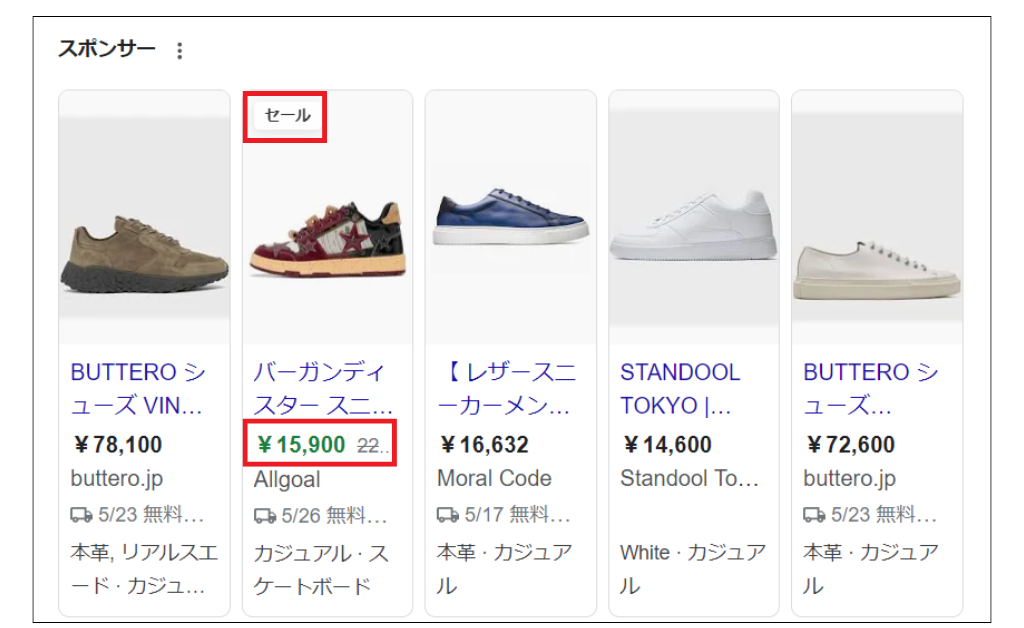
商品情報を詳しく設定することで、ユーザーに合った商品を配信できる
ショッピング広告を配信するときに、Google Merchant Cneterに登録する商品情報を商品フィードといいます。商品フィードで設定できる項目には、色やサイズ、価格などがあります。
ユーザーが商品を選ぶときに基準にしている項目でもあるので、S/M/Lといった服のサイズやカラーバリエーションなど漏れなく設定してあることでユーザーに望んでいる商品を配信することができます。
検索結果上部に商品を掲載可能
ユーザーは検索結果に表示された順に確認していきます。そのためリスティング広告を同時に配信していた場合、リスティング広告よりも上にショッピング広告が表示されるため興味を持たれる確率が上がります。
下記画像のように、スマホで検索した場合はFVのほとんどを占めるためクリックを集めやすいです。さらにファーストビューの真ん中に画像が大きく表示されるため、記憶に残りやすく商品の認知拡大としての効果も期待できます。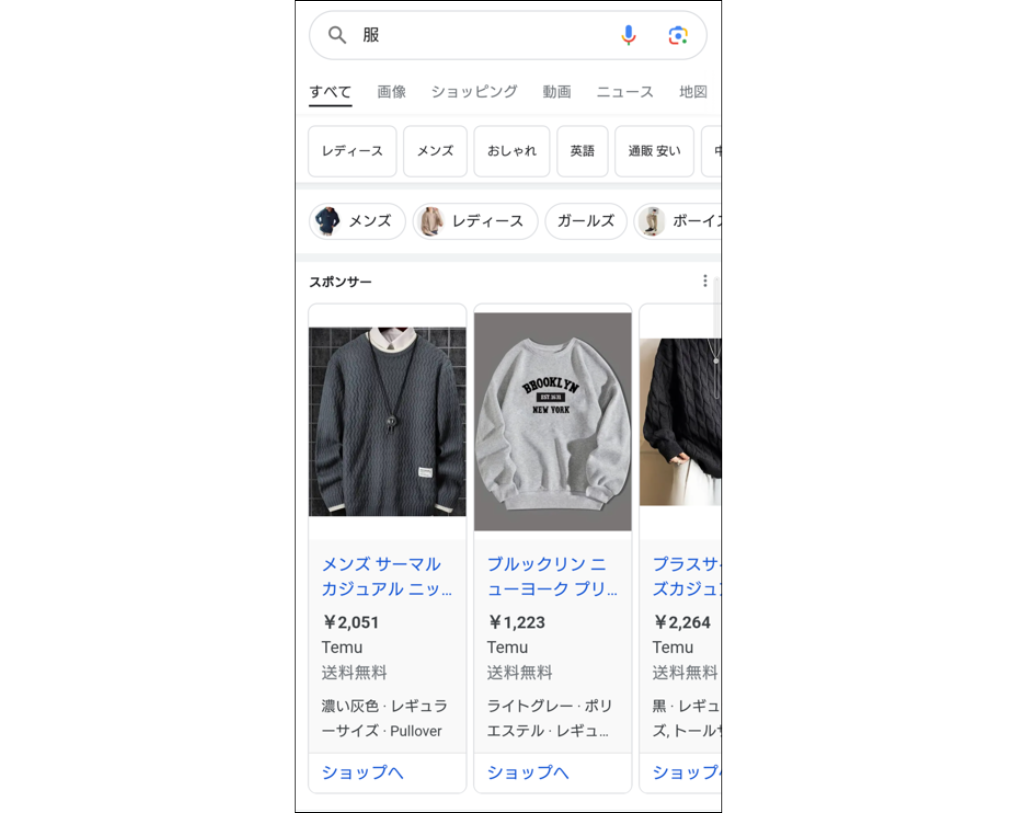
ショッピング広告のデメリット
続いてショッピング広告のデメリットについて紹介します。配信するにあたっての注意すべき点やリスクを把握した上で活用していきましょう。
商品フィードの用意・管理に時間がかかる
ショッピング広告を配信する際に、商品の管理を行う場所を商品フィードといいます。
商品フィードには商品に関する情報を記録する必要があります。下記が登録に必要な情報です。
| 登録項目 | 詳細 |
| 商品固有ID | 商品にSKUコードがある場合は記入。ない場合は任意のID、もしくは空欄にすると自動設定されます。 |
| 商品名 | 正式名称で入力します。 |
| 商品説明 | 商品に関する情報のみを入力します。ショップへのリンクやセール情報の記載はNGです。 |
| 商品リンク | Googleが確認済みのドメイン名を使用します。http または https で開始されるリンクを使用します。 |
| 商品画像リンク | 商品のメイン画像のリンクを設置します。詳しい設定方法はこちらを参考してください。 |
| 在庫状況 | ランディングページや購入手続きページと在庫数が一致するように設定します。 |
| 入荷予定日 | 商品の在庫状況が品切れの場合、今後1年以内の値を指定します。 |
| 価格 | ランディングページ・購入手続きページに記載されている商品の価格と通貨を登録します。 |
| ブランド | 商品のメーカーもしくは、ジェネリックブランドである場合は自社ブランド名で登録します。 |
| JANコード | 販売する商品に登録されている8桁もしくは13桁の商品番号を登録します。 |
| MPN | メーカーが割り当てた商品の製造番号を登録します。 |
| 商品の色 | 数字以外の文字で設定します。 |
| 商品のサイズ | 「XL」など、商品のサイズを表す情報を登録します。 |
| 商品グループID | サイズや色など商品のバリエーション事にグループIDを設定します。 |
上記項目を全て設定しなければならず、リスティング広告など他の広告に比べて準備すべきデータが多いです。
加えてセールなどで価格の変更があった場合や在庫が切れた場合は更新する必要があります。そのため常に広告と遷移先の商品ページの情報が一致するようにしなければなりません。
キーワード単位で流入を抑えられない
ショッピング広告ではキーワードの設定ができません。そのためクリックが多いが購入率が低いキーワードでも、Google掲載面に表示されます。
入札単価を設定できない問題を解決する方法は、クリック数が多いが商品購入に結びついてないキーワードをリストアップし、除外キーワードリストとして設定することです。
ただし一度除外キーワードリストで設定したキーワードからは流入が見込めなくなるので、季節やイベントなど一時的要因でクリックが増えていないか確認した上で除外設定するようにしましょう。
除外キーワードリストの設定方法はこちらから
ショッピング広告に向いている商材
ショッピング広告のメリットや特徴を紹介してきましたが、実際に配信しようとしている商品・サービスがショッピング広告に向いているかは分からないと思います。
この章では、どのような商品・サービスが向いているか具体例も用いて解説していきます。
ビジュアルでアピールできる商品
Googleショッピング広告は、主にECサイトを対象としています。画像設定が必須であるため、見た目を重視する商品が向いています。例えば、アパレル商品は、見た目の色や形、デザインなどが判断基準になるのでショッピング広告に向いています。
また、キーワードに応じてGoogleが適切なショッピング広告を表示していることから、ユーザーの興味関心が自社ECサイトで訪れて商品を探すユーザーと比べて異なる場合があります。
色やデザイン違いでシリーズ展開している商品を登録することで、ECサイト販売では販売数が伸び悩んでいる商品の売れ行きが良くなることもあるのでぜひ活用してみましょう。

低価格帯の商品や消耗品
ユーザーが買い求めやすい低価格帯の商品や、購入サイクルが早く、日常生活で使う消耗品(食事・掃除・洗濯)はGoogle広告ショッピング広告で配信するのに向いています。
特に楽天やAmazonなどネット通販が発達している世の中だからこそ、店舗よりネットで買うユーザーも少なくありません。検索結果でヒットする大手ECサイトよりも上位に掲載することができるのでおすすめです。
ショッピング広告掲載にかかる費用
自社商品とショッピング広告との相性がわかったところで、費用について気になるかと思います。ここではショッピング広告を配信するのにかかる費用を解説します。
課金方法
ショッピング広告の課金方式は、クリック課金です。広告をクリックするたびに料金が発生します。下記は弊社で運用している案件の一例ですが、検索広告と比べるとCPCが安いです。
ショッピング広告は、主にECサイトを運営している事業者に向いていること、商品フィードの登録など、他の広告と比べて準備が複雑で時間がかることが理由で、競合が少ないです。
商材:スキンケア商品
配信期間:1ヶ月
| 配信広告 | インプレッション数 | クリック数 | 費用 | CPC |
| 検索広告(指名) | 1,034 | 333 | 73,356 | 220 |
|
ショッピング広告 |
100,705 | 948 | 151,990 | 160 |
また、ショッピング広告には無料掲載枠があり費用をかけずに広告を掲載できます。
ショッピング広告の無料掲載枠
Googleショッピング広告では商品リストを無料で掲載できる機能があります。広告の無料掲載枠は、ショッピングタブ、YouTube、Google 検索(.com)、Google 画像検索、Google レンズに表示されます。
下記キャプチャはショッピングタブの例です。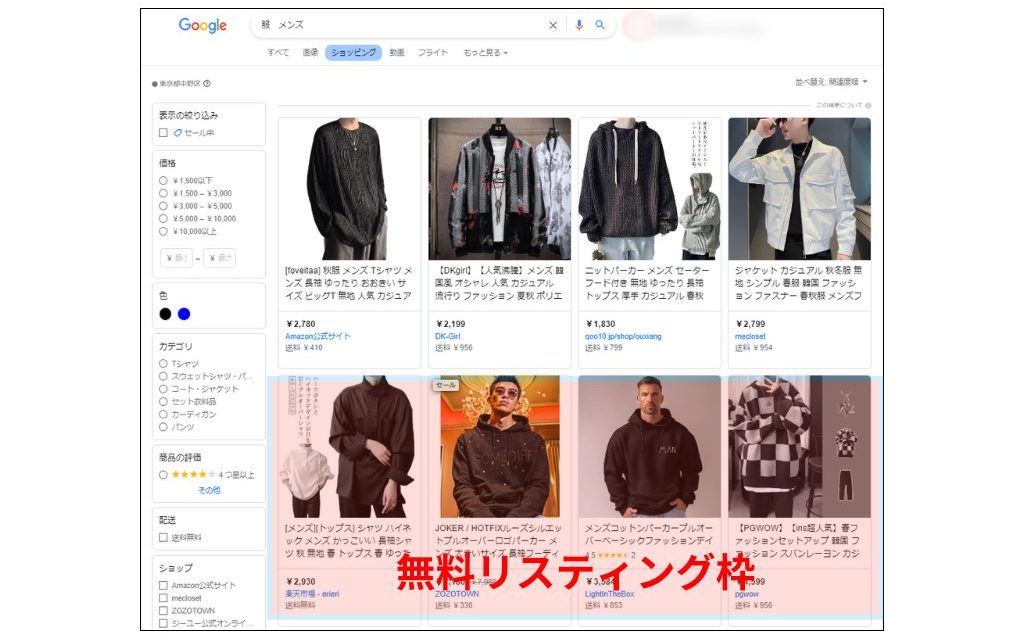
Google Merchant Centerで「無料商品リスティング(無料リスティング)」の機能を有効にすることで、Googleショッピング枠に無料で商品を掲載できるようになります。
設定後は登録した商品情報からGoogleが判断して自動で広告を表示してくれるため、管理画面上での操作は不要です。
設定方法は下記のとおりです。
①Google Merchant Centerにログイン
②サイドバーの商品をクリックから、フィードを選択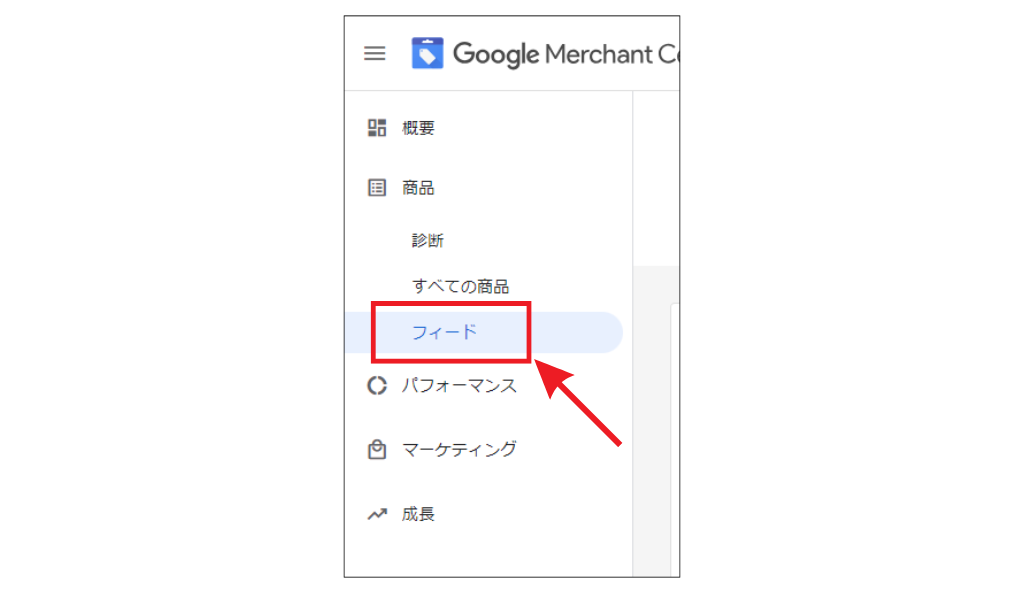
③送信先から「無料リスティング」をチェックして完了です。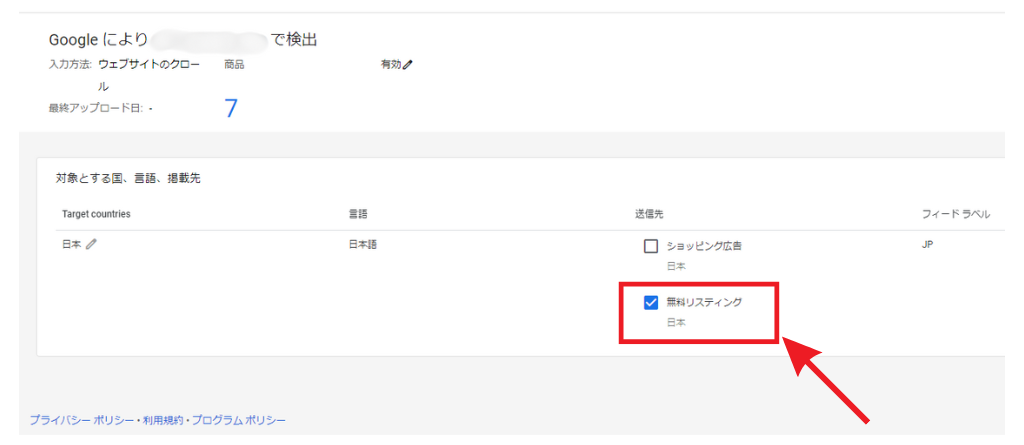
1ヶ月あたりの予算感
実際に1ヶ月配信する場合どのくらいの金額がかかるのでしょうか。今回は弊社で運用している案件の事例を元に解説していきます。
商材:スキンケア用品
配信期間:1ヶ月
| 項目 | CV | CPA | 費用 |
| 数値 | 666件 | 6,000円 | 400万円 |
商品の単価やLTVによって左右しますが、CPA6,000円程度の運用が採算が合う目安として運用しています。実際に運用するときの指標として参考にしてみてください。
ショッピング広告で抑えるべき安全性ポリシー
ショッピング広告は、商品情報を登録すればどんな商品でも配信できるわけではありません。ショッピング広告の掲載ポリシーにのっとり登録しなければなりません。
今回はショッピング広告ポリシーでも特に注意したほうが良い点を紹介します。
掲載対象外の商材
以下の商材はショッピング広告配信の対象外です。対象外の商材は配信できない場合もあるため別の商材・サービスで配信を行いましょう。
サービス
不動産
サブスクリプション
制限付きコンテンツ
下記コンテンツを配信する場合は制限がかかります。全ての地域・ユーザーに配信されるわけではありません。一部のサービスや機能、ネットワークのみ制限付きコンテンツの広告に対応しているので、もし配信を希望する場合はGoogleに問い合わせてみましょう。
アルコール飲料
著作権で保護されたコンテンツ
ギャンブル
ヘルスケア(市販薬・処方薬)
政治
高脂肪・高塩分・高糖分の食品・飲料
ショッピング広告における編集基準
ショッピング広告には配信するのに基準があります。
下記6つが配信できない編集基準です。自社で配信する広告で当てはまっていないか確認しましょう。
●ランディング ページのURLと異なる表示URL
→例「google.com]と表示されるべきところが「yahoo.com」になっている
●単語・数字・文字・句読点・記号を強調目的で使用する行為
→例 LIMITED、【LMITED】など
●作成中のサイト・ドメインパーキングサイト・機能しないサイト
●ブラウザの戻るボタンを無効にするサイト
●一般的なブラウザで表示できないサイト
●ウェブサイト及びMerchant Centerに連絡先情報(電話番号・住所)が存在しない
条件を満たさない広告や商品を掲載すると審査が通らないだけでなく、最悪の場合アカウント停止になる危険性もあります。
ショッピング広告のポリシーをしっかりと理解した上で配信を行うようにしましょう。
ショッピング広告の効果的な運用方法
ショッピング広告で自社の商品が優先して表示されやすくするため、運用面で改善すべきポイントにを解説していきます。
ROAS(Return On Advertising Spend)を元に入札設定を行う
ROASとは、Return On Advertising Spendの略称であり、広告費用1円ごとに得られた収益額を%で表したものです。計算式は下記のとおりです。
広告経由の売り上げ÷広告費×100=ROAS
ROASは100%を基準値とし、ROASが高いほど広告の費用対効果が高いといえます。計算例をあげてみます。
例、CPA10,000円で商品が購入された場合のROAS
100(売上)÷10,000(広告費)×100=1%
20,000円の商品:
20,000(売上)÷10,000(広告費)×100=200%
CPA10,000円で獲得できたとしても100円の商品と20,000円の商品が売れるのでは、広告の費用対効果が200倍も違います。
ショッピング広告を配信する場合は、各商品の購入画面でCVポイントを設定することでコンバージョン値が計測できるように設定を行います。
ROAS基準で入札単価を設定すると最初から高い数値で設定するとコンバージョンが入らなくなりますので、10%ずつ少しずつ上げていくのがおすすめです。
ROAS調整を行う手順は下記で紹介しております。
ROASの設定方法
①ROAS調整を行いたいキャンペーンを選択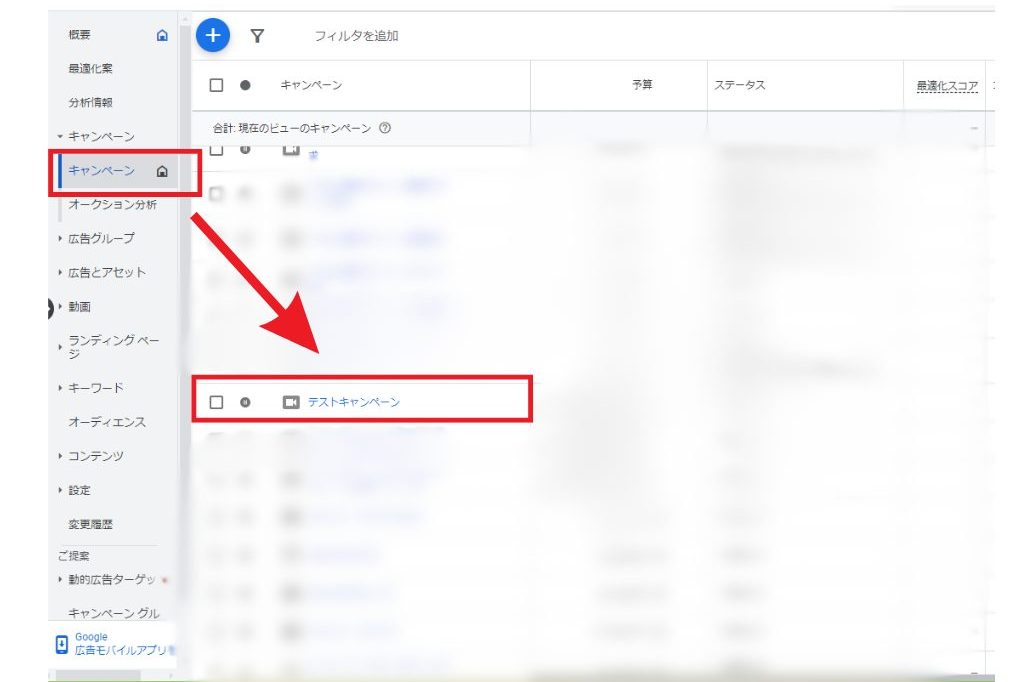
②キャンペーンにカーソルを合わせて⚙マークをクリックします
③「単価設定」をクリックします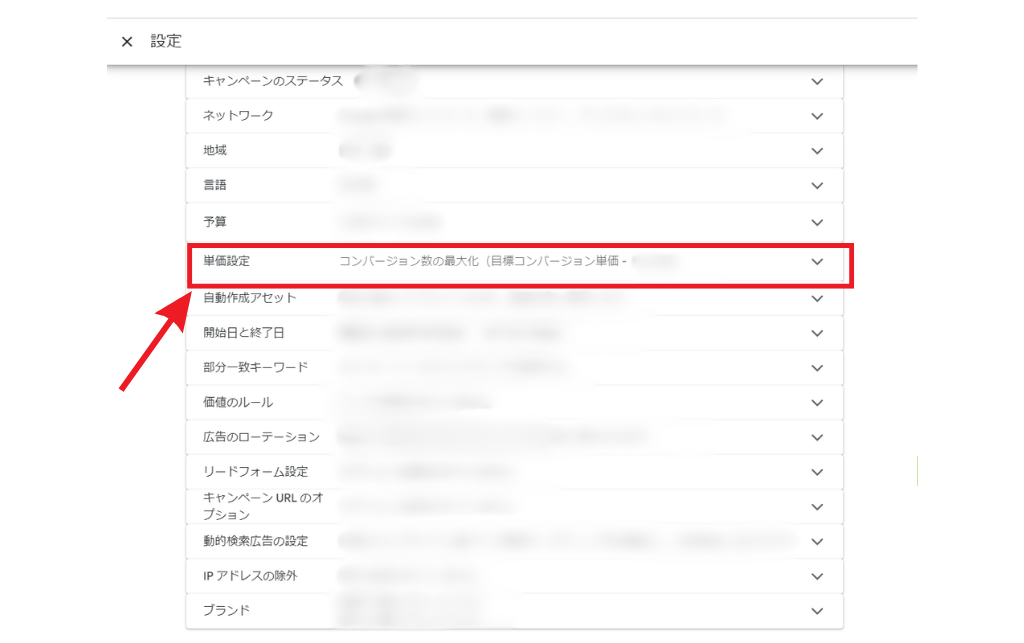
④「入札戦略を変更」をクリック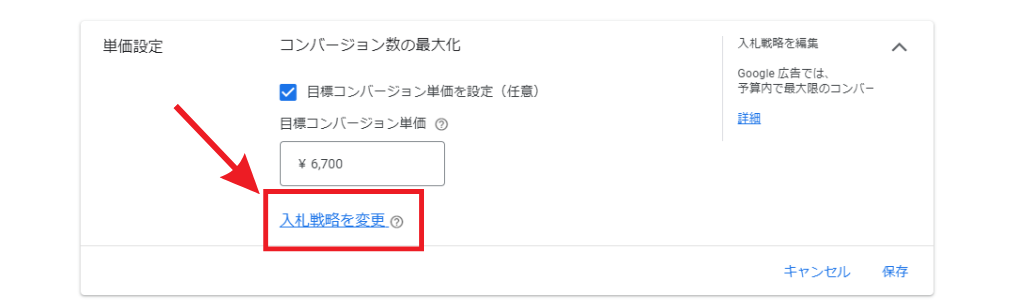
⑤「コンバージョン値」を選択し、「目標広告費用対効果を設定する」に☑します。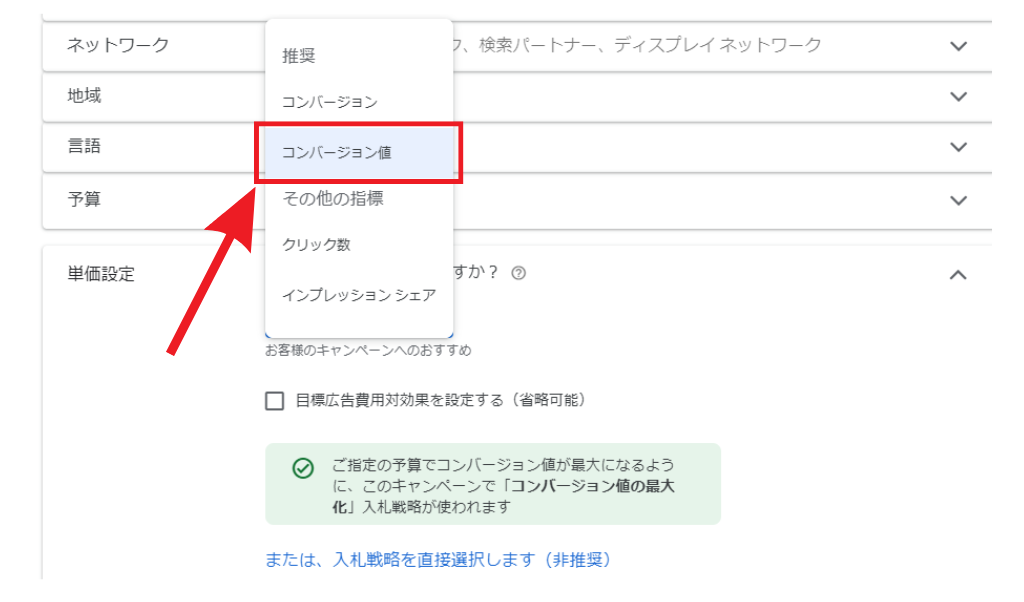
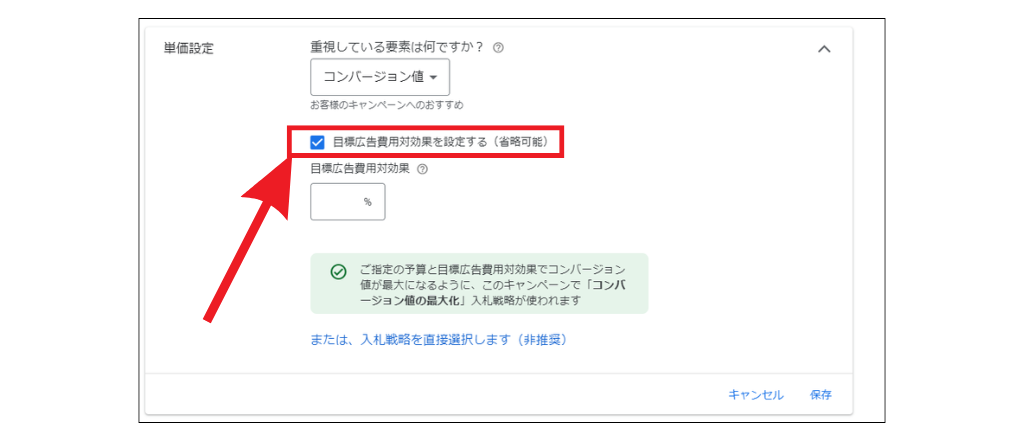 設定したい数値を目標広告費用対効果(ROAS)に入力して、「保存」で完了です。
設定したい数値を目標広告費用対効果(ROAS)に入力して、「保存」で完了です。
商品情報を充実させる
商品フィードで設定できる情報は漏れのないように設定するのが大事です。特に服や靴などサイズ違いのものが多い商品であればなおさらです。
例えば靴のサイズも0.5サイズ区切りで設定、服のサイズもS/M/Lで設定することでユーザーが1回の検索で目的の商品を見つけられるように工夫することで商品の購入率が上がります。
商品情報は、実店舗で売られている商品の値札に書かれている情報を参考に商品フィードで設定してみましょう。
フィードは常に最新の情報にしておく
ショッピング広告の商品データには30日間の有効期限が設定されています。30日以上更新されていない商品は不承認となり広告として掲載されません。
またランディングページやサイトに記載されている金額と異なる、在庫切れの商品となっている場合も不承認となり、広告掲載できません。
どの程度商品が売れているのか、補充が必要なのか、セールを行う場合商品フィード、掲載されているサイト・ランディングページなどどのページを変更する必要があるかなど常にチェックすべきところは多いです。
広告が不適切に配信されないようにするためにも、商品フィード情報を毎日確認していきましょう。
Web広告に関するお悩みは、
デジタルアスリートにぜひご相談ください。
これまで1800社を超える企業様をご支援の中で得られた知見を基に、経験豊富なコンサルタントが貴社の戦略設計からWeb広告の最適解をご提案いたします。
ショッピング広告の始め方について
続いてショッピング広告の配信までの流れについて解説していきます。ショッピング広告では主に3つの箇所で設定を行います。
◯商品フィード
◯Google広告管理画面
Google Merchant Center
Google Merchant Centerへの登録方法は以下の7ステップです。
①Google Merchant Centerにアクセス
②画面右上のログインボタンを押し、「Google Merchant Centerにログイン」をクリック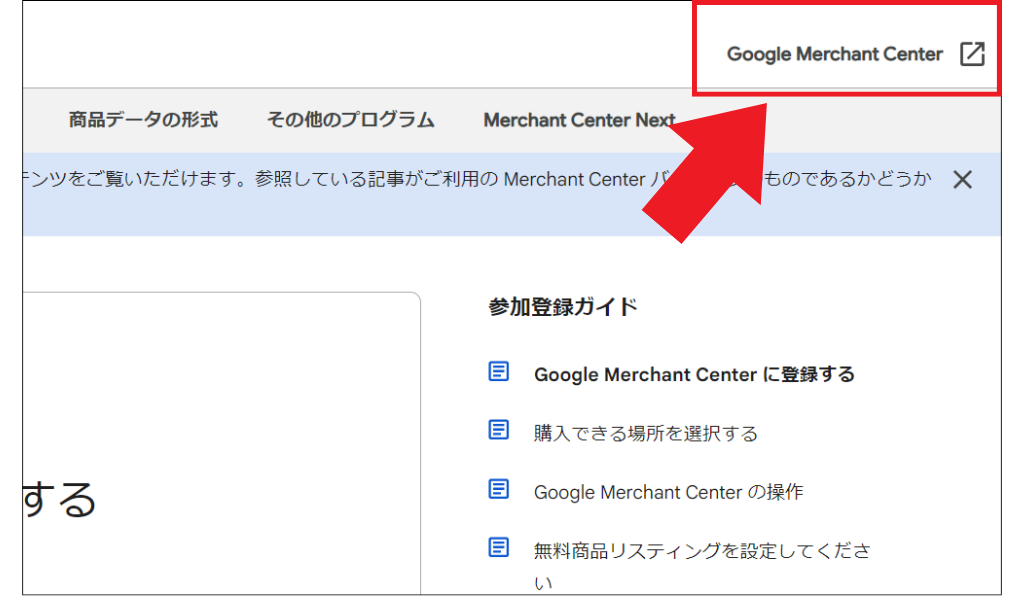 ③対象のGoogleアカウントでログインします
③対象のGoogleアカウントでログインします
④サイトショップ情報と実店舗有無について登録し、「続行」→次ページで下までスクロールし「Merchant Centerに進む」をクリックします。
⑤ビジネス情報「ビジネス名(企業名やサイト名を入力します)」「登録されている国」を入力したら、登録完了です。
Googleに商品を掲載するまでの流れ
①TOPページに5つの入力項目が存在するので、内容に沿って情報を入力します。
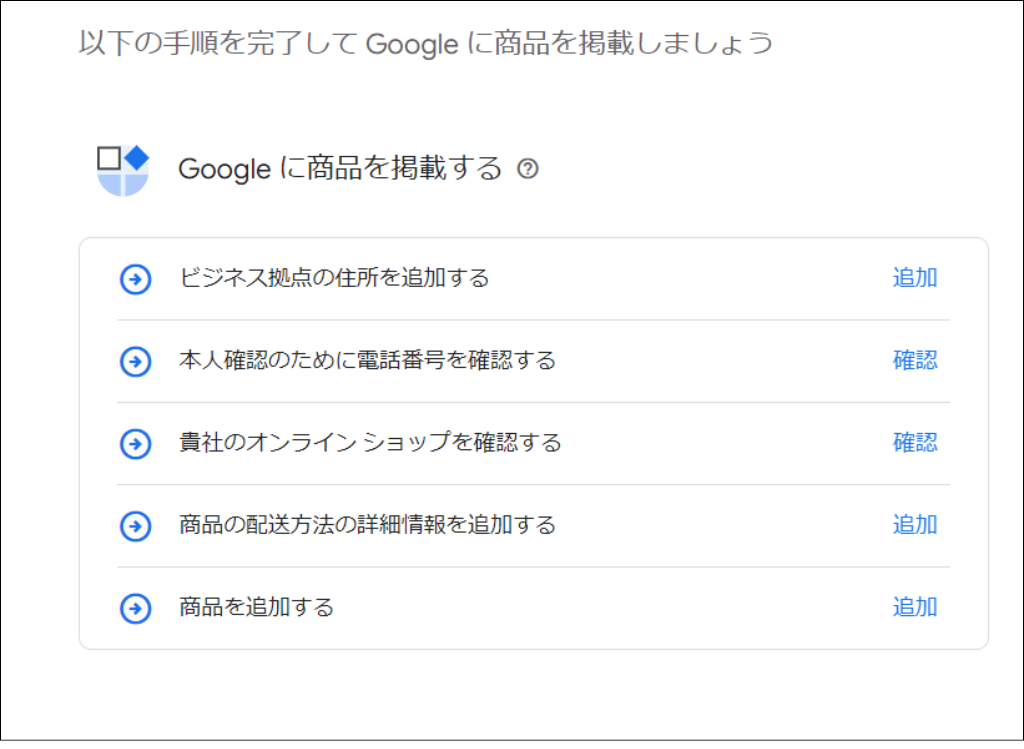
※「貴社のオンラインショップを確認する」では所有権の証明が必要です。こちらの情報をご参考に入力を進めましょう。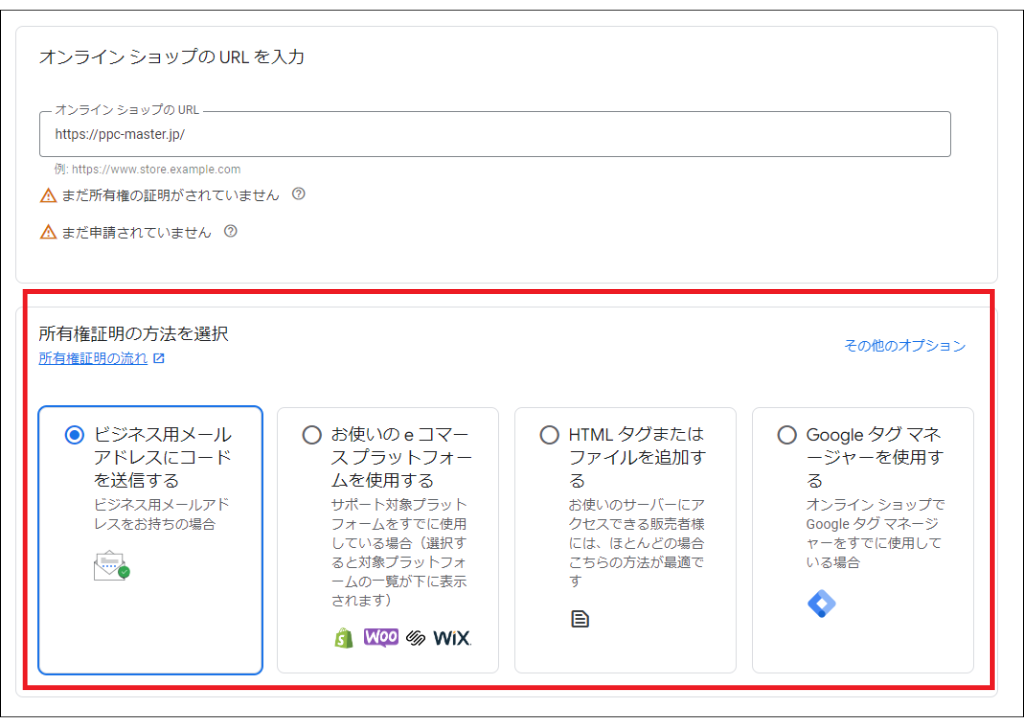
これで商品登録の準備は完了です。次に商品情報登録前に、GoogleアカウントとGoogle Merchant Centerの連携を行います。
Google広告アカウントとGoogle Merchant Centerの連携
①Google Merchant Centerの管理画面右上の設定マークを選択→「リンクアカウント」をクリック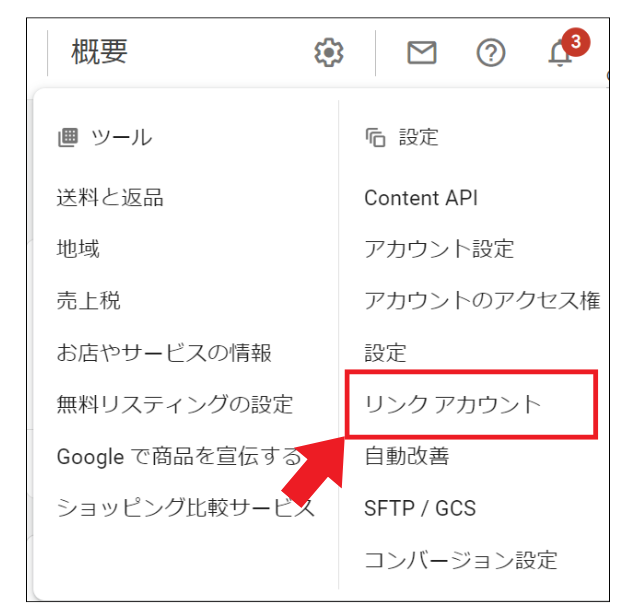
②「お客様が管理していないアカウント」を選択、Google広告アカウントIDを入力して「リンクリクエストを送信」をクリックします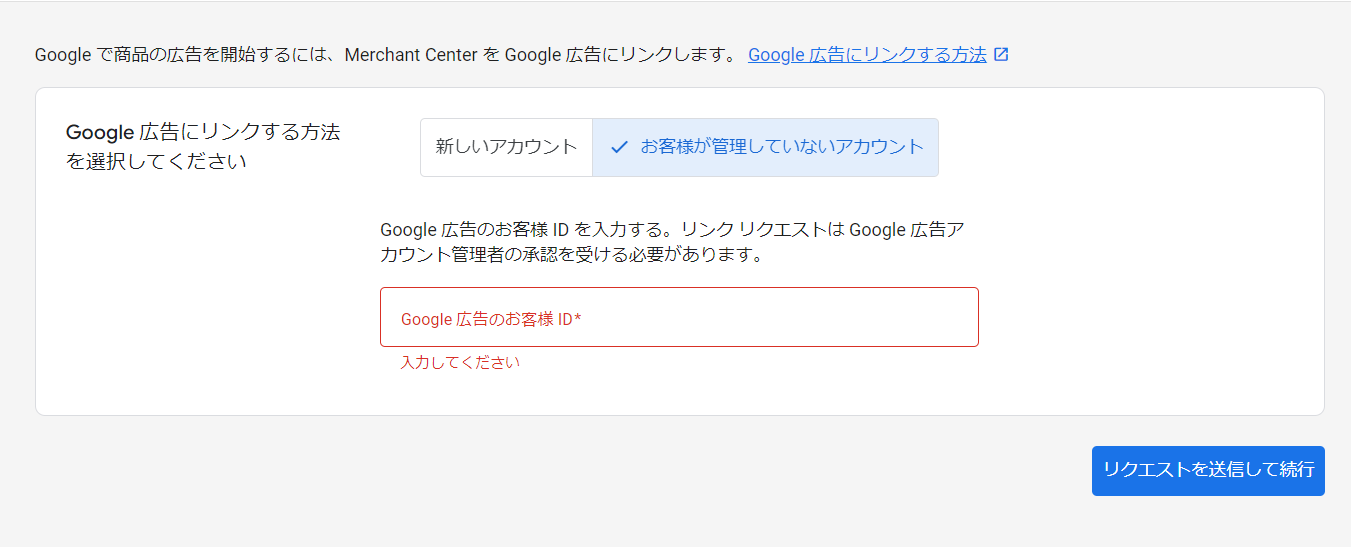
③Google広告にログインして承認
これにてGoogle Merchant Centerの設定は完了です。
商品フィード
続いて商品フィード設定を行います。
商品情報をGoogle Merchant Centerに登録することで、ショッピング広告として配信できるようになります。
商品情報を登録するには「商品フィード」が必要になるので作成を行います。
「商品データ仕様」に商品の登録時に必要な情報が記載されているので、これに沿って登録を進めていきましょう。
①Google Merchant Center にアクセス
②画面左側の「商品」を選択し「商品を追加」をクリック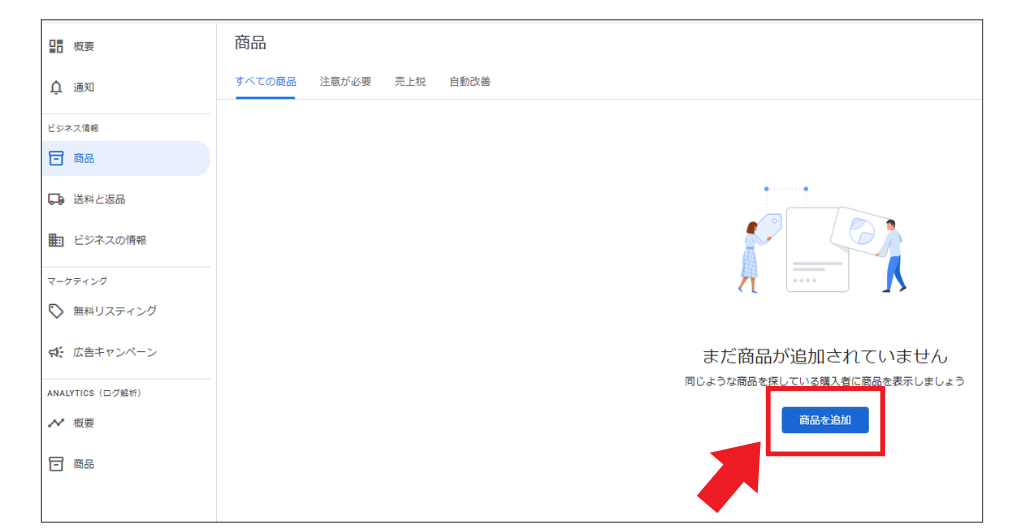 ③Googleスプレッドシートのテンプレートを使用を選択、テンプレートを使用をクリックし、項目に沿って入力します。
③Googleスプレッドシートのテンプレートを使用を選択、テンプレートを使用をクリックし、項目に沿って入力します。
下部にある「国を選択」で日本(もしくは配信対象の国)を選択し、続行を押します。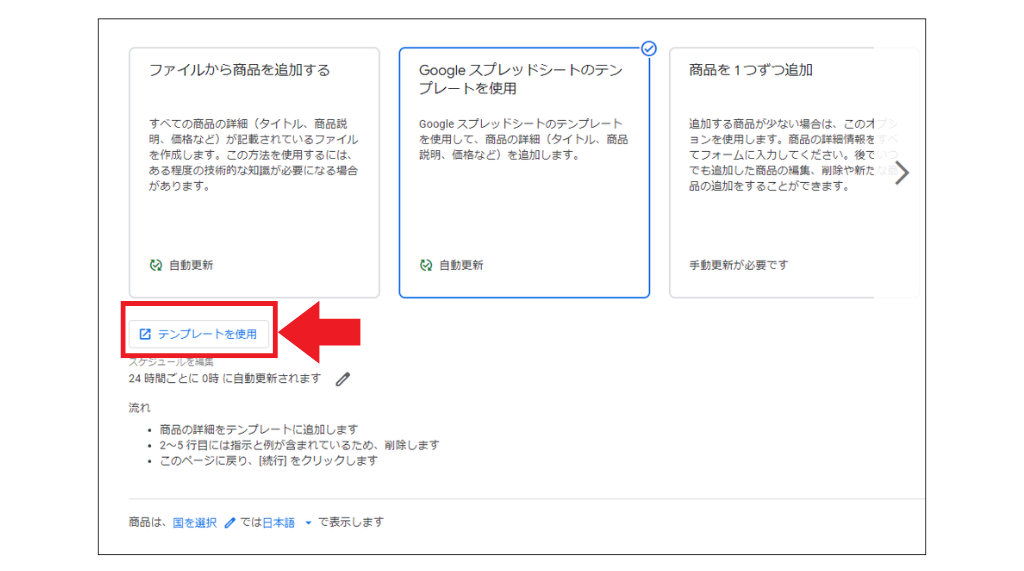
③まで終了したあと、審査が行われます。審査完了までは最大3日かかるので配信日に余裕をもって設定を行いましょう。
Google広告管理画面
上記で審査完了後、Google広告でショッピング広告の設定を行います。
手順は下記のとおりです。
①Google広告にログイン
②画面左側メニューの「キャンペーン」を選択、「+」を選択して「新しいキャンペーンを作成」をクリック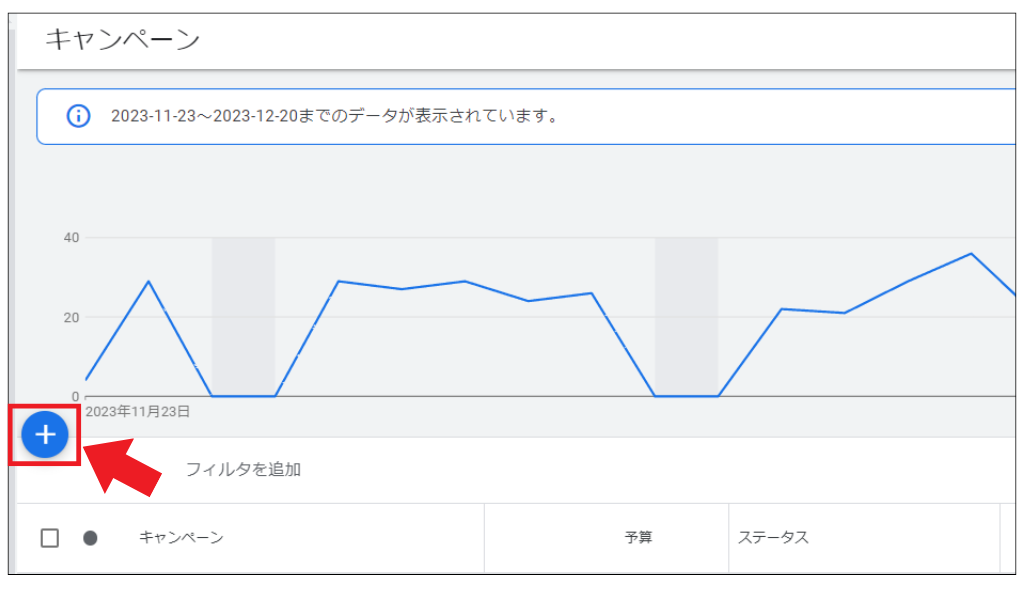
④キャンペーン目標とコンバージョン目標を選択し、「続行」をクリック
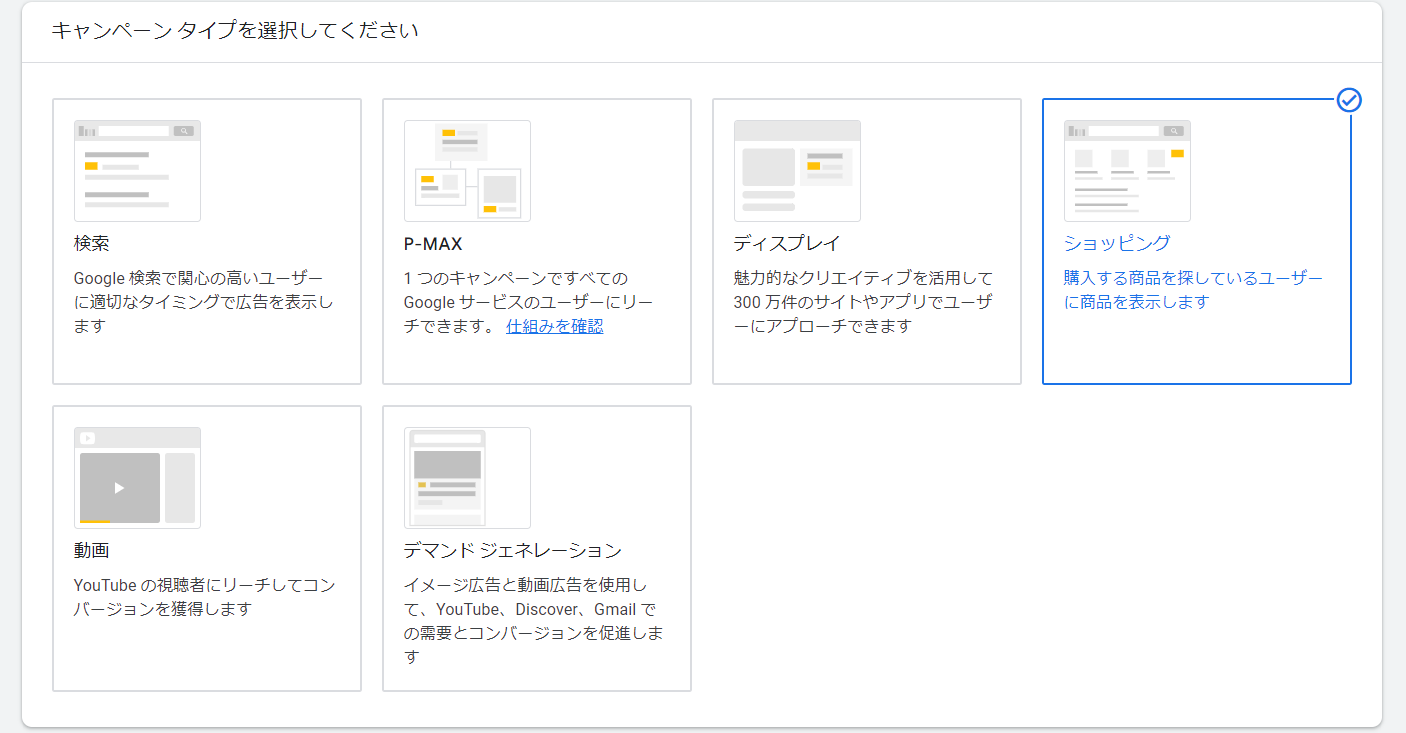
⑤キャンペーンタイプの選択で「ショッピング」を選択し「続行」をクリック
⑥Google Merchant Centerのアカウント・キャンペーンのサブタイプを選択、キャンペーン名を入力し「続行」をクリックします。
キャンペーンのサブタイプは、特定の配信面だけに配信したい目的が無い限り、より多くのユーザーにリーチできるP-MAXキャンペーンを推奨します。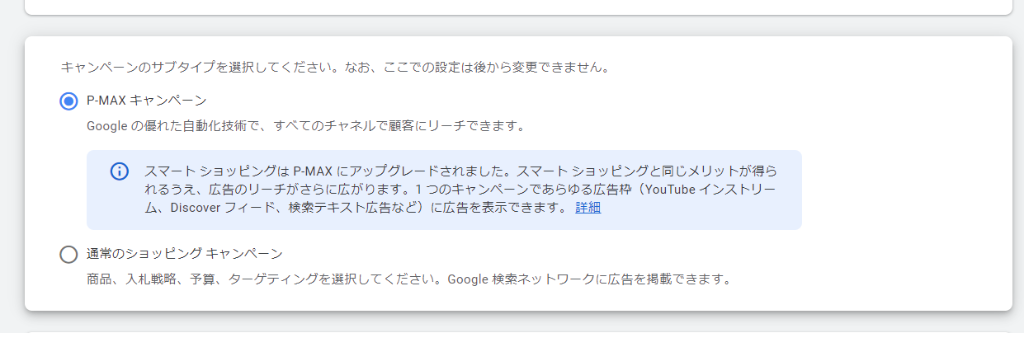 ⑦キャンペーン名・入札単価・1日あたりの予算を入力して「キャンペーンの作成」をクリックします。
⑦キャンペーン名・入札単価・1日あたりの予算を入力して「キャンペーンの作成」をクリックします。
これにて設定は完了です。キャンペーンをオンにして配信を行います。
P-MAXとショッピングキャンペーンの違い
前述の「Google広告管理画面」の設定でP-MAXキャンペーンがありましたので、そもそも「P-MAXキャンペーンとは何か」と「ショッピングキャンペーン」との違いについて解説します。
P-MAXキャンペーンとは
Google広告の掲載面全てに配信できるキャンペーンのことをP-MAXキャンペーンといいます。P-MAXキャンペーン配信後に獲得したCVデータを元に配信を行います。
▼詳しくはこちらの記事を参考にしてみてください。
P-MAXとショッピングキャンペーンどちらで運用を行うべきか?
P-MAXキャンペーンはGoogle広告の掲載面全てに配信できる一方でコンバージョンの見込みが低い箇所にも配信されてしまう可能性があります。状況に応じて適切に配信できるようにするためにも「P-MAXキャンペーン」と「ショッピングキャンペーン」それぞれの特徴と運用条件について下記表で比較してみます。
| ショッピングキャンペーン | P-MAXキャンペーン | |
| 掲載場所 | ・Google検索結果 ・Google画像検索 ・YouTube |
ショッピング広告枠含めた、Google広告全ての掲載面 |
| ターゲティング | 登録した商品データに基づきターゲティング | キャンペーンの目標、獲得したCVデータに基づき自動設定 |
| 向いている配信目的 | ・商品ごとに細かく運用調整したい ・広告予算が少ない ・広告運用にかけるリソースが十分にある |
・すでに広告配信をしたことがあり十分なCVを集められる |
広告運用の時間を確保できるリソースがある場合やショッピング広告枠のみに配信を行い無駄な配信をなるべく少なくしたい場合は「ショッピングキャンペーン」が向いています。
逆に予算も獲得でき、CV数もある程度担保されているが、広告運用に毎日時間をかけられない場合は「P-MAXキャンペーン」を使って配信するのがおすすめです。どちらで運用するかは、自社の運用状況やリソースなどと相談して検討してみてください。
ショッピング広告の事例
弊社が運用している案件の施策で成功事例について紹介します。
売上の悪い時期のデータを除外したことでCPAが半分以下に
商材:スキンケア用品
検証内容:
Amazonブラックフライデーの影響で、配信しているショッピング広告のCVRが激減。それによりCPAも上昇している状態であった。そこで成果の悪いブラックフライデー期間のデータを除外したことでCVRが回復し、CPAが21,853円→7,071円まで改善した。
ショッピング広告のデータ除外についてはこちらから

まとめ:ショッピング広告を配信する際は商品フィードを常に最新状態にしよう
いかがでしたでしょうか。ECサイトを運営しているならショッピング広告を配信するのがおすすめです。ショッピング広告を配信する上で気をつけるポイントは以下の3つです。
◯商品フィードに登録できる項目を全て登録することで、商品情報を充実させる
◯売り切れなどで機会損失を出さないために、常に最新の商品フィード情報にする
◯配信結果が悪化した場合、悪化時期のデータ除外も検討する
ショッピング広告はリスティング広告よりも上に配信されるので、ECサイト全体の売上を上げたい、商品の売り上げを上げたい場合にはぜひ活用してみてください。
Webマーケティングの成功確率を高めるには…
1800社を超える企業様のご支援の中で得られた知見を基に、
経験豊富なコンサルタントが貴社の戦略設計からWeb広告の改善案をご提案いたします。
- 2024年の最新情報、類似業種で獲得好調な媒体とは?
- 既存の広告を分析すると、伸びしろはどれぐらい?
- LPやCRM部分まで総合的に分析、売上UPをするには?
- よりコストを削減するインハウス体制に移行するためには?
無料相談では上記のポイントをお伝えします。
Webマーケティングの成功確率を高めたい方は、デジタルアスリートにご相談ください
1,890社以上の支援実績と最新のWebマーケティングノウハウで、あなたのビジネスを支援。売上・集客を最大化します。
Writer
デジタルアスリート株式会社 記事一覧
1,890社以上の支援実績と最新のWebマーケティングノウハウで、あなたのビジネスを支援。売上・集客を最大化します。



